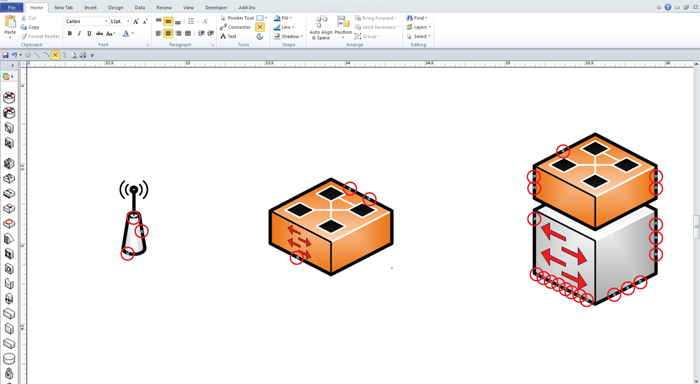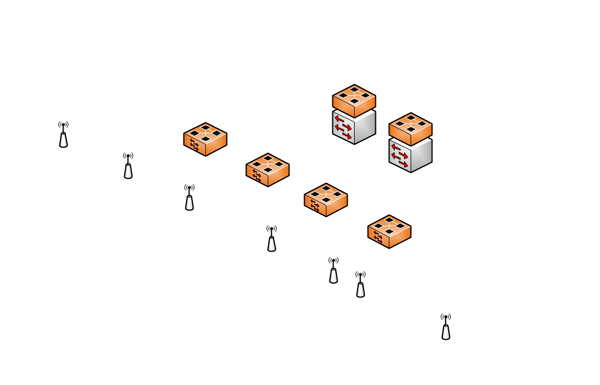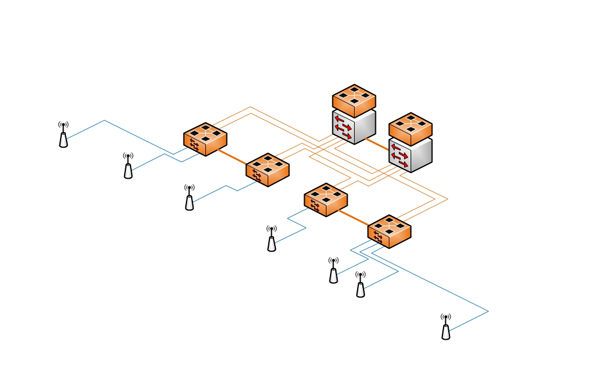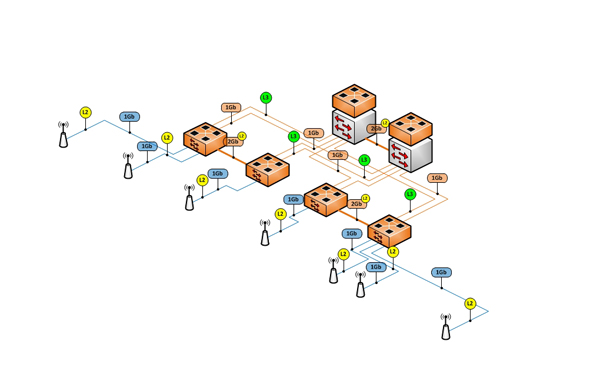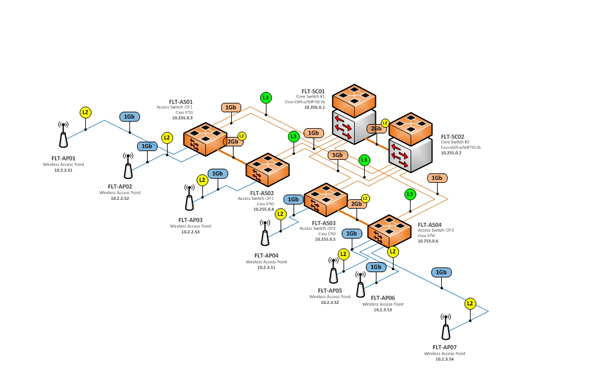Использование точек соединения при построении схем сети
Настройте точки соединения для своих иконок и фигур перед их дублированием. Использование точек соединения позволит быстрее корректировать схему, и на шаг приблизит вас к владению мастерством построения сетевых диаграмм.
Шаг 1
Для того, чтобы настроить точки соединения, выделите фигуру и выберите опцию Точка соединения на панели инструментов.
Шаг 2
Поскольку в этом примере у нас уже есть набросок схемы, мы знаем примерное направление и нужное количество точек соединения для каждой фигуры. Мы планируем использовать всего три фигуры для этой схемы, но при этом мы хотим заложить основу точек соединения перед началом дублирования этих фигур.
Мы начинаем с добавления трех иконок и комплектации каждой из них достаточным для эффективного выполнения работы количеством точек соединения.
Шаг 3
После этого мы можем расположить продублированные фигуры (Shift + Ctrl+клик правой кнопкой и перетаскивание) нужным нам образом.
Шаг 4
С правильно расположенными точками соединения мы используем изометрический соединитель для построения связей Ethernet между устройствами. Как только мы соединим обе стороны, станет проще упорядоченно выровнять сами линии соединения.
Шаг 5
После этого можно добавить персонализированные графические элементы с типами скорости и связи (L2 или L3).
Шаг 6
Последний штрих — это добавление текста. Поскольку мы использовали точки соединения, будет относительно легко внести изменения путем перетаскивания иконок в любом направлении и последующей настройкой связи. По-прежнему может потребоваться потратить некоторое время на настройку изображения после перемещения иконок, но это будет намного проще, чем если бы мы не использовали точки соединения.
Статья первоначально опубликована на английском языке здесь.
Comments
- Anonymous
May 31, 2016
Подскажите, а как именно создать изометрическую проекцию, где взять данный изомерический соединитель? - Anonymous
July 19, 2016
Неужели так сложно, добавить чертёж Visio?- Anonymous
December 16, 2016
Уважаемый, Жук ! что вы имеете в виду: куда добавить чертеж ?
- Anonymous